Windows에서 알람 및 시계 앱을 사용하여 시작 메뉴에 시계를 추가하는 방법
어떤 이유로든 시작 메뉴에 시계를 추가(add a clock to the Start Menu) 하려는 경우 Windows 11 또는 Windows 10 에서 알람 및 시계(Alarms & Clock) 앱을 사용하여 완료할 수 있습니다. Windows 11/10 의 내장 앱을 사용하여 동일한 작업을 수행할 수 있으면 타사 소프트웨어를 설치할 필요가 없습니다 . 가장 좋은 점은 동일한 단계를 사용하여 여러 시계를 사용할 수 있다는 것입니다.
Windows 11/10 및 이전 버전의 Windows 는 (Windows)작업 표시줄(Taskbar) 에 날짜와 시간을 표시 합니다. 모든 시간대의 시간을 표시하려면 여러 시계를 추가(add multiple clocks) 할 수 있습니다 . 시작 메뉴(Start Menu) 에서 동일한 작업을 수행하려는 경우 이 가이드가 도움이 될 것입니다.

알람(Alarms) 및 시계(Clock) 앱 을 사용하여 시작 메뉴(Start Menu) 에 시계 추가
Windows 11/10알람(Alarms) 및 시계(Clock) 앱을 사용하여 시작 메뉴(Start Menu) 에 시계를 추가 하려면 다음 단계를 따르세요.
- Windows 11/10에서 알람(Open Alarms) 및 시계(Clock) 앱 열기
- (세계) 시계 탭으로 전환
- 더하기 기호를 클릭(Click) 하여 위치의 시간을 표시합니다.
- 표시된 시간을 마우스 오른쪽 버튼으로 클릭
- 시작에 고정 옵션을 선택(Select Pin) 하고 확인합니다.
Windows 10 PC 에서 알람(Alarms) 및 시계(Clock) 앱을 엽니다 . 앱을 제거한 경우 Windows 10에 사전 설치된 앱을 다시 설치 하고 계속 진행해야 합니다.
그런 다음 알람(Alarm) 탭에서 다음 탭으로 전환합니다.
- Windows 10 의 시계 (Clock ) 탭
- Windows 11 의 세계 시계(World Clock ) 탭
시작 메뉴(Start Menu) 에 표시하려는 시간대가 알람(Alarms) 및 시계(Clock) 앱 창 에 이미 표시되어 있는 경우 아무 작업도 수행할 필요가 없습니다. 시간대나 위치 가 보이지 않으면 창 하단에 보이는 plus(+)
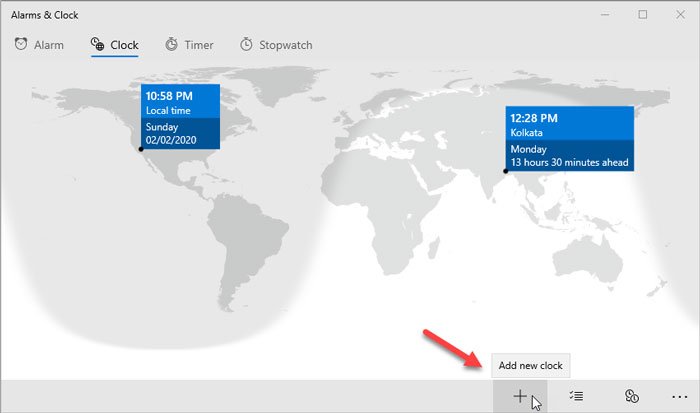
그런 다음 위치를 입력하고 그에 따라 선택합니다. 이제 알람(Alarms) 및 시계(Clock) 창 에서 보이는 위치/시간을 마우스 오른쪽 버튼으로 클릭하고 시작에(Pin to Start) 고정 옵션 을 선택하고 예(Yes ) 버튼을 클릭합니다.

시계는 Windows 10 시작 메뉴(Windows 10 Start Menu) 에 즉시 표시되어야 합니다 .
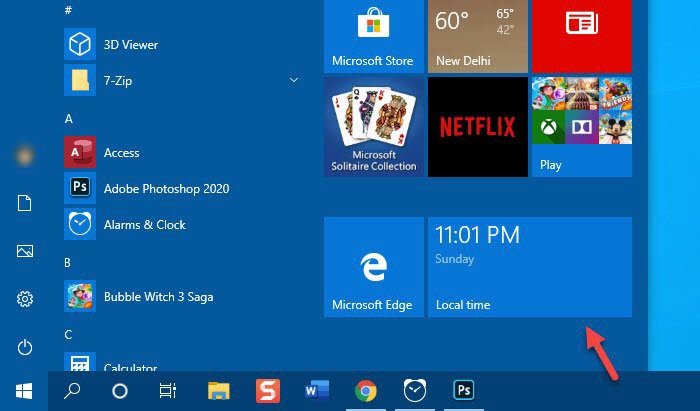
그러나 Windows 11 시작 메뉴(Windows 11 Start Men) u에서는 아이콘이 고정되어 클릭하면 원하는 시계가 열립니다.
앞서 언급했듯이 시작 메뉴(Start Menu) 에 여러 시간대와 시계를 추가할 수 있습니다 . 이를 위해서는 동일한 단계를 따라야 합니다.
또한 타일의 크기 조절이 가능하며, 이미 그 과정을 알고 계시다면 별도의 안내는 없습니다. 타일을 마우스 오른쪽 버튼으로 클릭하고 크기 조정(Resize ) 을 선택한 다음 원하는 크기를 선택할 수 있습니다.
시작 메뉴(Start Menu) 에서 시계를 제거하려면 타일을 마우스 오른쪽 버튼으로 클릭하고 시작에서 고정 해제(Unpin from Start) 옵션을 선택해야 합니다.
이 간단한 튜토리얼이 도움이 되기를 바랍니다.
Related posts
Windows 11에서 Windows Tools을 엽니 다
Start Menu 열리지 않거나 Start Button가 작동하지 않습니다 Windows 11/10
MS-Resource 제거 : Windows Start Menu에서 AppName / Text 항목
Windows 10 Start Menu에 나타나는 Block Microsoft Edge Ads
Windows 11/10에 Start Menu에서 누락 전원 옵션
Pin or Unpin Program icons Windows 10에서 Taskbar or Start Menu에서
Pin Start Menu Windows 11/10에서 작동하지 않거나 회색으로 표시되지 않음
Group Policy or Registry을 사용하여 Windows 10 Full 화면 Start Menu 사용
Import, Windows 10에서 Export Start Menu layout 방법
Start Menu에서 Apps List를 추가하거나 제거하는 방법 Windows 11/10
Windows 10에서 Start Menu에서 고정 된 웹 사이트 아이콘이 누락되었습니다
Microsoft To-Do 목록 Start Menu Windows 10에서 목록을 핀하는 방법
Windows 10에서 웹 사이트 바로 가기를 Start Menu에 고정하는 방법
Start Menu의 모든 앱에서 Items를 추가하거나 제거하는 방법 Windows 10
Start Menu는 Windows 10에서 무작위로 팝업되거나 열리고 있습니다
Show, Hide Recently Windows 11/10의 Start Menu에 apps group가 추가되었습니다
Get Open Shell Windows 10에 오래된 클래식 Start menu를 뒤로
왼쪽에 Windows 11 Start Menu를 이동하는 방법
Windows 10에서 Start Menu and Taskbar의 크기를 조정하는 방법
Fix Mouse Scroll는 Windows 10에 Start Menu에서 작동하지 않습니다
